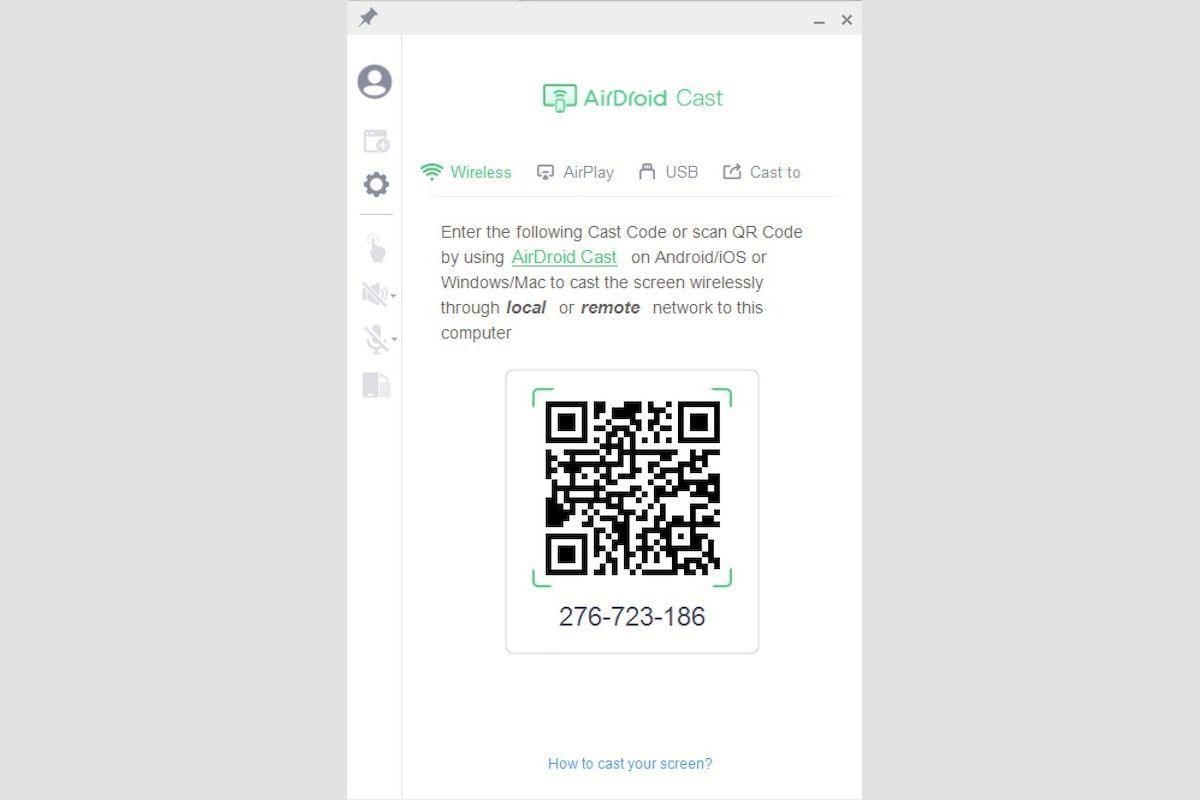شما می توانید اندروید خود را به راحتی به ویندوز متصل کنید. در اینجا چگونگی آن است.
وقتی اندروید خود را با ویندوز همگامسازی میکنید، از مزایای غیرمتمرکز زیادی برخوردار میشوید، مانند توانایی اشتراکگذاری دادهها یا کنترل خود در چندین دستگاه یا گره، محافظت در برابر نقاط خرابی و غیره.
از نظر عملی، میتوانید مستقیماً از رایانه شخصی خود تماس تلفنی برقرار کنید، پیامهای متنی بخوانید و ارسال کنید، اعلانها را دریافت کنید. بنابراین بیایید تمام راه های مختلف اتصال اندروید خود را به رایانه شخصی ویندوزی بررسی کنیم.
چگونه اندروید خود را با ویندوز همگام سازی کنیم
جالب اینجاست که روشهای مختلفی برای ضبط فایلهای شما در ویندوز وجود دارد. در واقع، بیش از چند راه برای انجام این کار وجود دارد: برنامه Phone Link، برنامه Unison و حتی برنامه های شخص ثالث مانند AirDroid چند نمونه هستند.
بیایید همه آنها را یک به یک بررسی کنیم.
1. لینک تلفن
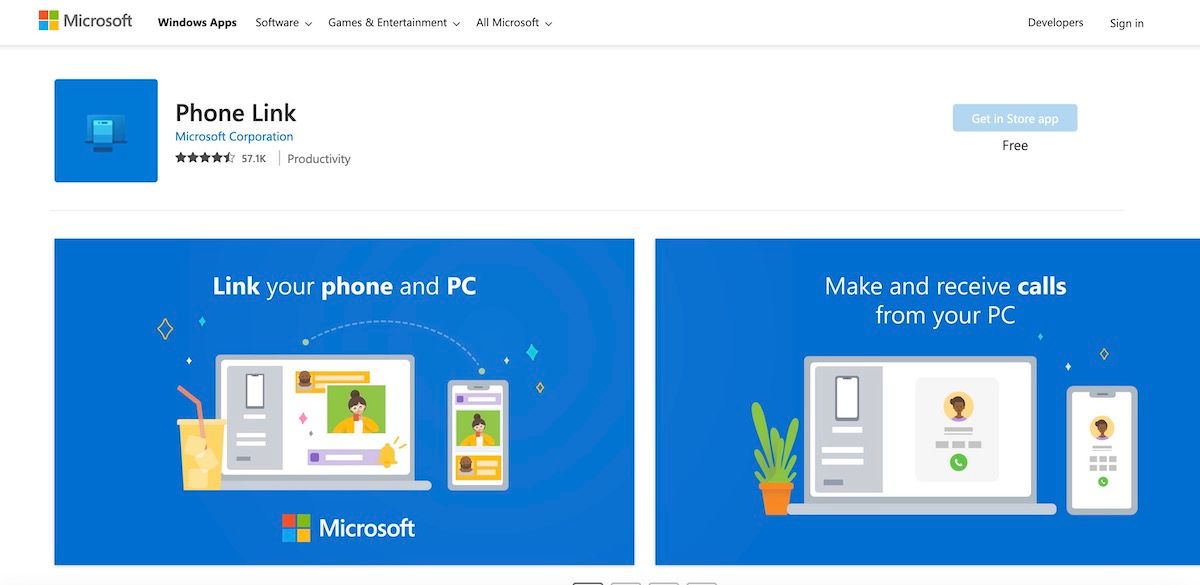
Phone Link، قبلاً Your Phone، یک برنامه رایگان ویندوز از مایکروسافت است که به شما امکان می دهد ویندوز 10 یا ویندوز 11 خود را به دستگاه های اندروید یا iOS متصل کنید. اگرچه راه هایی وجود دارد که مایکروسافت می تواند Phone Link را بهبود بخشد، برنامه Phone Link همچنان ویژگی های بی شماری را ارائه می دهد که استفاده از آن را لذت بخش می کند، مانند:
- قابلیت برقراری و دریافت تماس از کامپیوتر شما.
- اعلان های موبایل خود را دریافت و مدیریت کنید.
- انتقال فایل بین کامپیوتر و گوشی هوشمند شما
- پیام ها را مستقیماً از رایانه شخصی خود بخوانید و به آنها پاسخ دهید.
با توجه به ویژگی های فوق و مشابه، نصب و استفاده از آن برای اتصال ویندوز به اندروید منطقی است. برای شروع، از شما می خواهیم که راهنمای پیوند تلفن ما را دنبال کنید تا نحوه اتصال Android خود را با رایانه شخصی ویندوزی بیاموزید.
2. اینتل یونیسون
درست مانند Phone Link، اینتل Unison به طور خاص طراحی شده است تا به شما کمک کند دستگاه های Android یا iOS خود را به رایانه شخصی ویندوز متصل کنید. برنامه را نصب کنید و سپس می توانید فایل ها و تصاویر خود را بین دستگاه ها جابجا کنید، اعلان ها را دریافت کنید و به راحتی به پیام های متنی پاسخ دهید.
هر دو Phone Link و Intel Unison از نظر عملکرد تقریباً مشابه هستند. تنها تفاوت قابل توجه شاید ادغام آنها باشد – در حالی که Phone Link ویژگی ها و ادغام بیشتری برای محصولات مایکروسافت دارد، اینتل Unison بیشتر به سمت کاربران اینتل طراحی شده است. برای شروع با اینتل یونیسون، راهنمای کوتاه ما در مورد همگام سازی دستگاه های اندروید و ویندوز با اینتل یونیسون را دنبال کنید.
3. AirDroid Cast
AirDroid Cast یک برنامه محبوب در وب است. بسیاری از مردم از آن برای همه نوع کارها استفاده میکنند—از کنترل از راه دور اندروید از رایانه تا اشتراکگذاری بیدرنگ صفحه، AirDroid Cast از همه آنها پشتیبانی میکند.
مرحله 1: AirDroid Cast را دانلود کنید
برای شروع کار با AirDroid Cast، ابتدا برنامه AirDroid Cast را در اندروید خود از PlayStore و برنامه Windows را از وب سایت رسمی AirDroid دانلود کنید.
مرحله 2: ایجاد یک حساب کاربری
پس از دانلود برنامه، زمان ایجاد یا ورود به حساب AirDroid خود است. برنامه AirDroid Cast را روی تلفن و ویندوز خود راه اندازی کنید و اگر قبلاً حسابی ندارید، یک حساب جدید ایجاد کنید. از آنجا وارد حساب کاربری خود شوید.
مرحله 3: برنامه ها را وصل کنید
برنامه را هم در ویندوز و هم در اندروید خود راه اندازی کنید. اکنون، کد QR را در نسخه های ویندوز برنامه AirDroid Cast از برنامه AirDroid Cast خود در Android اسکن کنید. یک اعلان تأیید دریافت خواهید کرد.
برای ادامه اتصال، روی Allow کلیک کنید. به محض انجام این کار، صفحه اندروید شما در نسخه های ویندوز برنامه AirDroid Cast منعکس می شود.
همچنین، توجه داشته باشید که برای دریافت ویژگیهایی مانند AirPlay Service و Remote Casting، باید برنامه Remote Casting را انتخاب کنید که حدود 2.49 دلار در ماه است. به طور مشابه، ویژگی Control Android device فقط با برنامه سوم ارائه می شود که برای شما 3.49 دلار در ماه هزینه دارد.
دانلود: AirDroid Cast (نسخه رایگان و پولی موجود)
همگام سازی AirDroid با رایانه شخصی ویندوز
لازم نیست هر بار که مجبور به تماس، پیام یا بررسی برخی اعلانها هستید، تلفن هوشمند اندرویدی خود را بیرون بیاورید. در عوض، میتوانید این کار را مستقیماً از ویندوز خود از طریق برنامه همگامسازی مناسب انجام دهید. به هر حال این در مورد برعکس نیز صادق است، جایی که ممکن است مجبور شوید رایانه شخصی خود را از راه دور از طریق Android کنترل کنید.